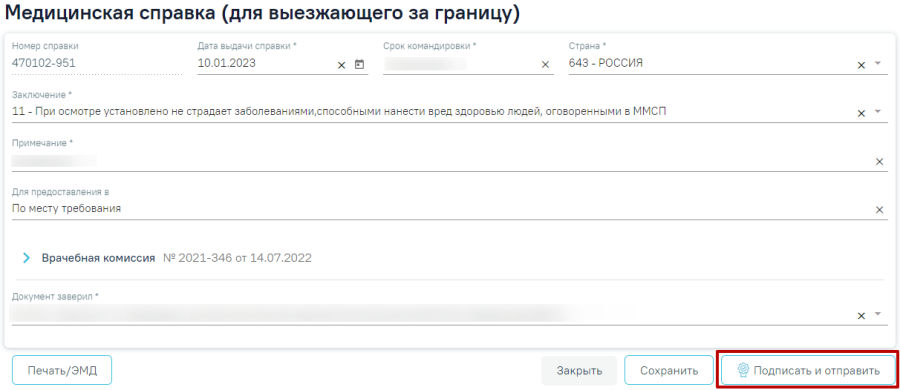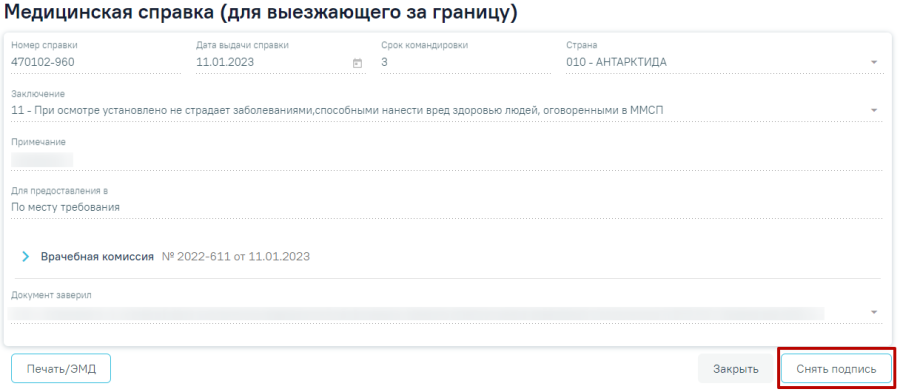Медицинская справка (для выезжающего за границу)
Для формирования медицинской справки для выезжающего за границу необходимо выбрать вид справки «Медицинская справка (для выезжающего за границу)» и нажать кнопку «Создать».
Отобразится форма «Медицинская справка (для выезжающего за границу)» (Рисунок 1407).
| Якорь | ||||
|---|---|---|---|---|
|
Для формирования справки необходимо заполнить поля:
- «Номер справки» – присваивается автоматически после сохранения справки. Поле недоступно для заполнения.
- «Дата выдачи справки» – заполняется автоматически текущей датой. Доступно для редактирования с помощью календаря или вручную. Поле обязательно для заполнения.
- «Срок командировки» – заполняется вручную с клавиатуры. Поле обязательно для заполнения.
- «Страна» – выбор значения из справочника. Обязательно для заполнения.
- «Заключение» – выбор значения из справочника. По умолчанию поле заполнено значением «11 - При осмотре установлено не страдает заболеваниями,способными нанести вред здоровью людей, оговоренными в ММСП». Поле обязательно для заполнения.
- «Примечание» – заполняется вручную с клавиатуры. Поле обязательно для заполнения.
- «Для предоставления в» – по умолчанию поле заполнено значением «По месту требования». Поле доступно для редактирования, заполняется путём ввода данных вручную с клавиатуры.
- «Документ заверил» – в поле следует указать лицо, заверяющее документ, выбор из справочника мед.персонала. Поле обязательно для заполнения. По умолчанию поле будет заполнено данными текущего пользователя, который выполняет заполнение справки.
В нижней части формы расположен блок «Врачебная комиссия» также обязательный для заполнения. Блок становится доступным для редактирования после нажатия кнопки «Сохранить». Для раскрытия блока необходимо нажать кнопку (Рисунок 1408).
| Якорь | ||||
|---|---|---|---|---|
|
Замечание. По пациенту, выезжающего за границу, рекомендуется заранее провести заседание ВК и оформить решение ВК.
Поля блока будут заполнены автоматически, если в случае лечения, из которого создается спрпавка, заполнен блок «Врачебная комиссия».
Блок «Врачебная комиссия» включает поля:
- В поле «Тип консилиума» следует указать тип консилиума врачебной комиссии, заполняется путем выбора нужного значения из справочника. Может принимать значения: «Общебольничный», «Онкологический», «Перинатальный», «Мультидисциплинарной реабилитационной команды (МДРК)», «Сердечно-сосудистые заболевания».
- В поле «Врачебная комиссия» выбирается наименование врачебной комиссии из списка врачебных комиссий.
- В поле «Цель заседания врачебной комиссии» по умолчанию указывается значение «10 - Решение по иным медицинским вопросам / решение иных вопросов». Поле недоступно для редактирования.
- В поле «Характеристика случая экспертизы» по умолчанию указывается значение «36 - Прочие медико-социальные вопросы». Поле недоступно для редактирования.
- В поле «Заседания врачебной комиссии» выбирается заседание из списка заседаний выбранной врачебной комиссии либо создаётся новая. Доступен поиск по номеру заседания. Поле недоступно для выбора, если у выбранной врачебной комиссии не было заседаний.
Для создания заседания следует нажать кнопку «Создать заседание ВК». Ниже отобразятся поля:
- в поле «Дата» ввести дату заседания;
- в поле «Форма проведения» выбрать значение из справочника.
Далее следует нажать кнопку «Создать». Поле «Заседания врачебной комиссии» заполнится реквизитами врачебной комиссии.
Если поле «Заседания врачебной комиссии» заполняется выбором значения из выпадающего списка заседаний, то после заполнения станет доступна кнопка «Записать на комиссию» (Рисунок 296).
Рисунок 295. Кнопка «Записать на комиссию»
После записи на врачебную комиссию справа от заголовка блока «Врачебная комиссия» отобразится номер и дата заседания врачебной комиссии, на которую записан пациент. По умолчанию создается решение ВК в статусе «Черновик» (Рисунок 296).
Рисунок 296. Заполненная форма «Врачебной комиссии»
Для отмены записи следует нажать кнопку «Отменить запись», решение ВК будет удалено.
Если было выбрано заседание, по которому уже существует решение по пациенту, будет выдано сообщение об ошибке. Следует выбрать другое заседание (Рисунок 297).
Рисунок 297. Сообщение об ошибке
Далее необходимо оформить решение ВК. Для этого следует нажать кнопку «Оформить решение ВК». В новой форме откроется форма создания решения (Рисунок 298). Подробное описание заполнение формы приведено в разделе Формирование решения врачебной комиссии.
Рисунок 298. Решение врачебной комиссии
Часть полей автоматически заполнится из справки блока «Врачебная комиссия». В поле «Связанный документ» отобразится справка, из которой создается решение. При нажатии иконки откроется форма медицинской справки.
После подписания решения ВК и перехода в статус «Подписано» доступен только просмотр решения ВК (Рисунок 300). В поле «Решение врачебной комиссии» отобразится информация о подписанном решении.
Рисунок 300. Решение ВК подписано
Для перехода к просмотру решения ВК следует нажать кнопку «Просмотреть решение ВК».
Для сохранения информации на форме медицинской справки следует нажать кнопку «Сохранить». Если все обязательные поля заполнены, на экране отобразится сообщение об успешном сохранении направления (Рисунок 301).
Рисунок 301. Сообщение об успешном сохранении справки
Формирование СЭМД «Медицинская справка (для выезжающего за границу)»
Для формирования медицинской справки для выезжающего за границу необходимо сформировать СЭМД «Медицинская справка (для выезжающего за границу)».
Для формирования СЭМД требуется наличие одной подписи медицинского работника, заверившего справку (указывается в поле «Документ заверил»).
Для подписи справки следует нажать кнопку «Подписать и отправить» на форме «Медицинская справка (для выезжающего за границу)» (Рисунок 1416) или на форме предварительного просмотра ЭМД, открываемого по кнопке «Печать/ЭМД».
| Якорь | ||||
|---|---|---|---|---|
|
В результате успешного подписания появится сообщение о том, что медицинская справка для выезжающего за границу успешно отправлена в РЭМД (Рисунок 1346). Справка примет статус «Отправлен», при ошибке отправки «Ошибка при отправке».
Рисунок 1343. Сообщение об успешном проведении операции
При необходимости редактирования справки для исправления ошибки следует снять подпись с документа, нажав кнопку «Снять подпись» (Рисунок 1347), затем заново сформировать документ. Кнопка «Снять подпись» доступна при наличии роли «Отмена подписи».
Рисунок 1344.Отображение кнопки «Снять подпись»
| Якорь | ||||
|---|---|---|---|---|
|